WPS文档如何删除空白页面?
发布时间:2021年01月19日 16:33
我们在处理word文档时,会发现有时候文档中的一些空白页怎么也删除不了,这是什么原因?这是因为在word中除了有文本、图片、表格之外还有许多的格式标记,而很多时候这些标记往往是隐藏在页面之中,所以我们无法看到这些标记,而这些标记也会占用我们文档上区域,所以才会导致出现空白页删不掉的情况。
这里给大家分享几种方法,可以解决不同时候遇到不同空白页问题。
方法一、多余段落标记和换行符导致。
因为一些格式标记全部隐藏起来了,所以没办法看到。此时,我们应该先进入【开始】-点击【显示/隐藏编辑标记】。
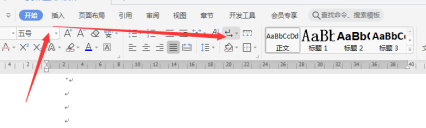
点击后,我们就会看到页面上会出现各种标记,将空白页上的段落或换行符标记全部删除即可。
方法二、分节符导致空白页。
分节符导致WORD中出现空白页是非常常见的现象,比如有时候我们将不同页面设置不同页眉或页码的时候,就会经常用到分节符来搞定,所以出现空白页也是无法避免的。
这个时候,我们还是需要【开始点击【显示/隐藏编辑标记】,在页面中找到已经显示的分节符,然后将光标移动到分节符前面按下键盘上的【Delete】即可删除。
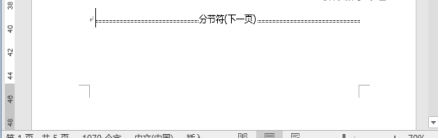
以上导致WORD文档有空白页的情况以及如何删除空白页面的办法你学会了吗?希望你看到小编的分享在遇到此类情况能够知道解决办法。
本文章使用以下硬件型号:联想小新Air15;系统版本:win10;软件版本:WPS2019。




